Что будет если компьютер будет работать круглосуточно
Обновлено: 07.07.2024
Оставлять свой компьютер все время включенным или отключать его, когда он не используется - действительно ли это имеет значение? Если вы задавались данным вопросом, то вы будете счастливы услышать, что можно выбрать какой угодно вариант. Вы должны просто понимать последствия вашего выбора и принять меры предосторожности, чтобы обеспечить максимальную продолжительность жизни вашего компьютера.
Наиболее важная мера предосторожности заключается в установке ИБП (источник бесперебойного питания), независимо от того, какой метод вы выберете.
ИБП поможет защитить ваш компьютер от опасностей, с которыми он может столкнуться.
Вещи, которые могут нанести вред вашему компьютеру
Все компоненты, состовляющие компьютер, имеют ограниченный срок службы. Процессор, ОЗУ, видеокарта испытывают старение, связанное, помиммо всего прочего, нагревом и высокой температурой. Дополнительно к этому ошибки в работе происходят и из-за отключения компьютера от сети.
Это касается не только полупроводников вашего компьютера, такие устройства, как жесткие диски, оптические приводы, принтеры и сканеры, подвержены влиянию электроэнергии, которые возникают при выключении или включении компьютера. Во многих периферийных устройствах, таких как принтер или внешние накопители имеют схемы, которые реагируют на включение или выключение вашего компьютера.
Существуют и другие факторы, которым подвержен ваш компьютер.
Часто происходит скачок напряжения в сети, к которой подключен ПК, в результате чего он отключается. Скачки напряжения происходят из-за ударов молнии или из-за большого количества подключенных приборов к сети (например, пылесос, фен и тд). Все эти факторы необходимо учитывать при работе с компьютером. Выключая компьютер, вы можете уменьшить нагрузку на сеть, а также уменьшить количество сбоев в системе.
Тогда возникает вопрос: есть ли смысл отключать компьютер или нет? Это зависит от задач, которые поставлены пользователем. Для примера, необходимо использовать компьютер как сервер, тогда не выключать его есть смысл.
Проверка работоспособности и ошибок компьютера
Существуют различные сбои, которые могут привести компьютер к неработоспособности. Обычно производитили ПК четко описывают их в гарантийных брошурах в разделе срок службы и работы в круглосуточном режиме.
Производители компьютеров и комплектующих используют различные тесты для обеспечения качества своей продукции. Один из тестов имеет название «Испытание на жизнь», когда производители намеренно создают среду, для которой не предназначен ПК, в которой смотрят, как бьстро выйдет из строя компьютер. Тем самым находят среднее значение время жизни ПК.
Рекомендации по использованию нового и б/у компьютера
Делайте все возможное, чтобы уменьшить воздейтсвие окружающей среды (например, температра). Необходимо обеспечивать комфортную температуру, используя кондиционер, вентилятор или систему охлаждения в системном блоке ПК. Используйте ИБП для поддержания постоянного напряжения. Если хотите, чтобы ПК оставался на гарантии, то все же придется включать его только по необходиомости.
Когда ПК работает 24/7, что лучше, сон или спящий режим?
В зависимости от вашего компьютера и операционной системы он может поддерживать несколько типов параметров энергосбережения.
Вообще говоря, спящий режим предназначен для снижения энергопотребления, при этом компьютер находится в полуавтоматическом режиме.
В этом режиме ваш компьютер отключает все жесткие диски и оптические диски, которые он имеет. ОЗУ переводится до более низкого состояния активности. Дисплеё обычно тускнеет или вовсе отключается. Процессор начинает работать на низких частотах. В спящем режиме компьютер обычно может продолжать выполнять некоторые задачи, хотя и не так быстро, как в нормальном состоянии. Большинство открытых приложений по-прежнему выполняются, но находятся в режиме ожидания. Спящий режим сохраняет питание при включенном компьютере.
Существует еще такой режим, как гибернация, это другой режим энергосбережения, немного отличается между Mac, Windows и Linux.
В режиме гибернации запущенные приложения переходят в режим ожидания,а затем содержимое ОЗУ копируется на устройство хранения данных вашего компьютера. В этот момент ОЗУ и запоминающие устройства отключены. Большинство периферийных устройств переведены в режим ожидания, включая дисплей. Как только все данные будут защищены, компьютер по существу выключится.
Если вы хотите, чтобы ваш компьютер работал 24 часа в сутки и 7 дней в неделю для выполнения различных задач, то вам нужно отключить все спящие режимы. Спящий режим отличается у разных операционных систем.
Если вы заядлый геймер, или постоянно пользуетесь торрентом и ваш компьютер работает 24 часа в сутки, вы, наверное, задавались вопросом: на сколько вреден для ПК такой режим работы? Мне тоже стал интересен этот вопрос, и я решил его изучить.
Информация по этому поводу различается, не существует единого мнения на этот счет. По некоторым данным, чтобы сохранить ресурс компонентов, необходимо периодически выключать ПК. Но почему?
По мнению некоторых пользователей и экспертов нужно выключать как можно реже, так как оборудование больше изнашивается при включении / выключении из-за подачи питания на детали, чем при постоянно включенном режиме работы в течение нескольких дней или даже месяцев подряд.
Жизненно важным в этом деле является то, что внутреннее пространство хорошо охлаждается вентиляторами. Нужно оборудовать ПК определенным количеством вентиляторов, это зависит от задачи, которую вы ставите перед компьютером. Например, если вы много играете - ваш ПК будет сильнее нагреваться, чем у вашего друга, который пользуется только Wordом. В этом случае вам потребуется хорошее охлаждение, тогда вы сможете нагружать компьютер.
Чистота внутреннего пространства от грязи в этом случае крайне важна. Удаление пыли с вентиляторов улучшает и стабилизирует вращение, а также дает необходимое охлаждение. В конце-концов, можно добавить один или несколько вентиляторов в корпус на вдув и выдув.
В компьютере имеется система защиты: при достижении критической температуры, которую определяют датчики, экстренно выключает питание. Об этой системе многие знают и это их расхолаживает, поэтому люди начинают хуже следить за чистотой внутри корпуса. Но критический нагрев может привести к потере данных и даже деталей таких, как жесткий диск и т.д. На самом деле даже тот факт, что идет перегрев, уже может приводить к повреждениям.
Но компьютер создан для работы, не правда ли? Периодические перезагрузки время от времени все таки необходимы. Но как часто их делать? По крайней мере каждый второй вторник месяца, поскольку в этот день Microsoft выпускает обновления. Их можно найти в центре обновления Windows, и после их установки необходимо перезагружать компьютер, чтобы они вступили в силу. А также настойчиво рекомендуется периодически перезагружать компьютер, для очистки оперативной памяти. После долгого времени в памяти накапливается «мусор», остающийся от программ и приложений открытых вами и системой, что делает работу ПК более медленной. Перезагрузка снова сделает его быстрым.
Следующая проблема , которая может возникнуть при постоянно включенном мониторе, заключается в том, что монитор запоминает» статическое изображение. которое отображается в течении длительного времени.
Эта проблема называется «ожог», эффект вызван перегревом и прожиганием пикселей, он возникает в основном на мониторах работающих 24 часа в сутки, которые постоянно показывают одно и тоже статическое изображение. Но не думайте что мы, обычные пользователи, застрахованы от этого. Наоборот - если вы пользуетесь интернетом, или социальными сетями, ваш монитор, например, может «запомнить» полосу прокрутки. Чтобы этого избежать была изобретена заставка. Если вы собираетесь оставить компьютер на долгое время включенным, то хотя бы выключите монитор.
Если вы боитесь, что сервер компании сломается, не беспокойтесь - на серверах используются специальные детали, разработанные для непрерывной работы. Максимальный ущерб на таких устройствах могут принести только сгоревший вентилятор, который нужно заменить и не более.
Другим недостатком постоянно включенного ПК, конечно, будет счет за электроэнергию. И последний момент: если вы не хотите выключать компьютер и закрывать все нужные программы, попробуйте использовать «спящий» режим.
Если оставлять компьютер включенным на долгое время - это безусловно сократит срок службы деталей, так как все электронные устройства страдают износом при непрерывной работе. Однако, ваш компьютер скорее морально устареет, чем выйдет из строя при должном уходе за ним.
Вот что пишет Скотт Мюллер в своей широко известной книге "Модернизация и ремонт персональных компьютеров" Правда эта книга уже несколько устарела. Она была написана в 1998 году.
Выключать компьютер или не выключать.
Часто задаваемый вопрос о том, выключать или не выключать компьютер на время перерывов в работе, связан, в частности, с блоками питания. Для ответа на него надо знать некоторые свойства электрических компонентов и причины, по которым они выходят из строя. С учетом этого, а также с учетом требований техники безопасности и цены за электроэнергию, вы сможете сами придти к определенному выводу. В зависимости от конкретных обстоятельств ответ на поставленный вопрос может быть разным.
Частые включения и выключения компьютера приводят к износу и преждевременному выходу из строя компонентов. Этот факт хорошо известен, хотя причины его далеко не столь очевидны, как кажется на первый взгляд. Многие считают, что частые включения и выключения вредны, потому что приводят к электрическим перегрузкам. Однако чаще всего главной причиной является температура. Компьютер выходит из строя не от электрического, а от теплового удара. При прогреве компьютера компоненты расширяются, а при охлаждении - сжимаются. Это уже само по себе серьезное испытание, а в придачу разные материалы имеют разные коэффициенты теплового расширения, т. е. расширяются и сжимаются в разной степени. Со временем тепловые удары начинают сказываться на работе многих компонентов компьютера.
С точки зрения надежности компьютера его необходимо максимально оградить от тепловых ударов. При включении компьютера температура его компонентов за пол часа или быстрее повышается от комнатной примерно до 85 градусов (видимо, по Фаренгейту. Мое прим. ) При выключении компьютера происходит обратный процесс, и его компоненты быстро остывают до температуры окружающей среды. Каждый из компонентов расширяется и сжимается в различной степени (и с разной скоростью) , а это приводит к появлению механических напряжений.
Температурное расширение и сжатие остается главной причиной отказа компонентов. Могут потрескаться корпуса микросхем, что приводит к проникновению внутрь них влаги и ухудшению параметров, вплоть до полного отказа. Могут возникнуть обрывы проводников на печатных платах. Компоненты с поверхностным (планарным) монтажом расширяются и сжимаются иначе, чем печатная плата, при этом возникает большие механические напряжения в месте пайки. Со временем пайка может нарушиться, и контакт пропадет. Компоненты с теплоотводами, например, процессоры, транзисторы или стабилизаторы напряжения, могут перегреться и выйти из строя из-за ухудшения теплоотдачи между ними и теплоотводами. Тепловые циклы вызывают также смещения в разъемных соединениях, что приводит к периодическим нарушениям контактов.
Тепловое расширение и сжатие действует не только на микросхемы и печатные платы, но и на жесткие диски. В большинстве современных накопителях на жестких дисках предусмотрены сложные процедуры тепловой компенсации, при которых корректируются позиции головок относительно расширяющихся и сжимающихся дисков. Во многих накопителях они выполняются каждые 5 минут в течение первого получаса после включения, а затем через каждые 30 минут. Эта операция часто сопровождается характерным потрескиванием.
Из сказанного следует, что для продления службы компьютера его лучше всегда держать при постоянной температуре, т. е. оставлять его постоянно включенным или выключенным. Идеальный вариант, с этой точки зрения - никогда не включать компьютер, тогда он действительно простоит очень долго!
Не подумайте, что я предлагаю держать ваш компьютер включенным по 24 часа в сутки, это отнюдь не так. Включенный и оставленный без присмотра компьютер может стать причиной пожара . и т. д.

Важным способом предосторожности считается добавление ИБП (источника бесперебойного питания) независимо от выбора цели эксплуатации. ИБП защитит компьютер от всех опасностей связанные с подачей электроэнергии, для которого он предназначен.
Что может навредить компьютеру?

Все части компьютера производятся на ограниченный срок службы. Процессор, ОЗУ и видеокарты со временем стареют, контакты окисляются . Это происходит в результате нагрева и температуры. Дополнительные режимы сбоя происходят из-за нагрузки включения и выключения компьютера.
Это касается не только полупроводников компьютера. Механические компоненты, такие как детали в жестких дисках, оптических приводах, принтерах и сканерах, подвержены циклическому включению, которое они могут испытывать при выключении или включении компьютера. Во многих случаях периферийные устройства, такие как принтеры и внешние накопители, могут иметь электрическую схему. Она распознает, когда компьютер включен или выключен , и инициирует то же состояние, включая или выключая устройство по мере необходимости.

Такие окиси на HDD можно удалить ластиком
Существуют и другие режимы сбоя, которые следует учитывать как внешние по отношению к компьютеру. Часто упоминается скачок напряжения и падение напряжения, когда происходит внезапное повышение или падение напряжения в электрической цепи, к которой подключен компьютер. Мы часто связываем эти скачки с переходными процессами, такими как удары молнии поблизости, или устройства, которые используют много энергии одновременно (пылесос, фен и т.д.).
Все эти типы ошибок должны быть рассмотрены. Если оставить компьютер включенным, это может снизить вероятность некоторых типов сбоев, а выключение компьютера может предотвратить большинство внешних векторов, которые могут вызвать сбой компонентов компьютера.

Тогда возникает вопрос: что лучше: включено или выключено? Оказывается что и то и другое верно. Если ваша цель - продлить срок службы, и есть время, тогда имеет смысл включить и выключить новый компьютер после работы. По истечении года, можете оставлять его на 24/7.
Компьютерное тестирование срока службы и частота отказов
Существуют различные режимы сбоев, которые могут привести к отказу компьютера. Производители имеют несколько хитростей, чтобы снизить частоту отказов у пользователей.
Предположения сделанные производителем относительно гарантийных сроков, могут быть расстроены решением оставить компьютер включенным круглосуточно, по очевидной причине.

Некоторые тесты для выявления стабильности пк
Производители компьютеров и комплектующих используют различные тесты для обеспечения качества своего оборудования. Один из них известен как «Тестирование срока службы», в котором используется процесс выгорания. Процедура ускоряет скорость старения тестируемого устройства путем включения и выключения питания, запуска устройств при повышенном напряжении и температуре и воздействия на устройства в условиях, выходящих за рамки предполагаемой среды.
Производители обнаружили, что устройства, которые пережили тестирование, будут продолжать работать без проблем, пока их ожидаемый срок службы не будет достигнут. Устройства среднего возраста редко выходили из строя, даже когда они находились в условиях, выходящих за пределы ожидаемого рабочего диапазона.

Так выглядит график кривой ванны
График, показывающий частоту отказов с течением времени, стал известен как кривая ванны, потому что она выглядела как ванна, если смотреть со стороны. Компоненты, недавно снятые с производственной линии, будут показывать высокую частоту отказов при первом включении.
Эта частота отказов будет быстро снижаться, поэтому в течение короткого времени в течение оставшихся ожидаемых лет будет наблюдаться устойчивая, но крайне низкая частота отказов. Ближе к концу срока службы компонента частота отказов снова начнет расти, пока быстро не достигнет очень высокой частоты отказов, такой как наблюдаемая в начале срока службы компонента.
Тестирование срока службы показало, что компоненты были очень надежными, когда они выходили за пределы нормативов данного теста. Затем производители будут предлагать свои компоненты после использования процесса выгорания , который приводит к старению устройств после этой проверки на стабильность. Клиенты, которым нужна высокая надежность, будут платить за эти сгоревшие устройства. Типичными клиентами этой услуги были военные, подрядчики НАСА, авиация и медицина.

Не рекомендуется подключать блок питания напрямую к разетке
С течением времени конденсаторы в блоке питания перестают выдавать достаточное напряжение для компьютера. Такой БП следует заменить на новый или перепаять электродетали имеющегося. Устройства, не прошедшие сложный процесс выгорания, продавались в основном для потребительского использования, но производители включали гарантию, временные рамки которой совпадали или превышали время срока службы на кривой ванны.
Выключение компьютера каждую ночь или когда он не используется, может показаться, что это может быть причиной отказа компонента. Это правда, что по мере старения компьютера, он может выйти из строя при выключении или включении . Немного нелогично осознавать, что нагрузка на систему будет полезной, когда она только с производства и находится на гарантии.
Помните кривую ванны, которая говорит о том, что преждевременный отказ устройства более вероятен, когда компоненты еще свежие и что с возрастом частота отказов падает? Если вы исключаете некоторые из ожидаемых типов стресса, не выключая и не выключая компьютер, вы замедляете процесс старения. По сути, вы продлеваете время, в течение которого устройство остается подверженным ранним сбоям.

Когда пк находится на гарантии, может быть полезно обеспечить минимальную нагрузку, выключив компьютер, когда он не используется. В этом случае любая неисправность, возникающая из-за напряжения включения или выключения, происходит по гарантии.
Если оставить компьютер включенным круглосуточно, можно удалить несколько известных стрессовых событий при эксплуатации. Такие события приводят к выходу компонентов из строя, включая скачок напряжения в сети возникающие при выключении компьютера, который может повредить некоторые устройства.
Это верно, поскольку пк стареет и приближается к концу ожидаемого срока службы. Не отключая питание, можно защитить старые компьютеры от сбоев на некоторое время.
Для более новых компьютеров это может быть больше проблемой "не волнует", так как исследования показали, что компоненты которые уже проработали некоторый период остаются очень стабильными и не показывают вероятности отказа при обычном цикле питания когда компьютер выключается на ночь.
Для новых компьютеров можно задуматься о снятии стресса, который считается агентом замедления старения. Это продлевает временные рамки для преждевременного отказа, выходящего за рамки стандартного гарантийного срока.
Новый - выключаем, отработавший время - оставляем на 24/7?

Делайте все возможное, чтобы смягчить факторы стресса окружающей среды, такие как рабочая температура. Это просто, как иметь вентилятор в жаркие месяцы, чтобы обеспечить циркуляцию воздуха вокруг компьютерной системы. Используйте ИБП для предотвращения скачков напряжения и поддержания постоянного уровня напряжения.
Используйте обычный цикл включения и выключения: то есть выключайте компьютер, если он не используется в течение гарантийного срока оригинального производителя. Это поможет обеспечить гарантию того, что все компоненты устарели по гарантии до того времени, когда показатели отказов упадут до низкого уровня. Это также помогает гарантировать, что любой сбой, который может произойти, произойдет по гарантии, сэкономив деньги.
Как выйдете за пределы гарантийного периода, компоненты рекомендуется выдержать период времени, превышающий сроки преждевременного выхода из строя, и вступить в стабильную службу. После этого они будут жесткими и могут выдержать практически любое допустимое количество стресса, которое на них будет возложено. На этом этапе можно переключиться в режим работы 24/7 .
Новый компьютер, включайте и выключайте его по мере необходимости. Как использовать устройство в период пока оно новое и до некоторого срока работы, решать только вам. Нет никакой реальной выгоды в любом случае. Устройство которое прошло испытательный срок, можно не отключать круглосуточно, чтобы продлить его период работы.
Что лучше, сон или гибернация для работы 24/7?

Одна из возможных проблем с работой компьютера 24/7, даже если он не используется активно. Вы можете обнаружить, что пк перешел в режим гибернации, который похож на выключение и повторное включение компьютера.
В зависимости от компьютера и операционной системы, он может поддерживать несколько типов параметров энергосбережения.
Спящий режим рассчитан на снижение энергопотребления для сохранения компьютера в полуоперативном состоянии.
В данном режиме внутри компьютера работают любые жесткие диски и оптические накопители, которые имеются. Оперативная память выключена до более низкого состояния активности. Дисплеи тусклые, если не выключены. Процессоры работают с пониженной тактовой частотой или в специальном низкоуровневом состоянии. В спящем режиме компьютер может продолжать выполнять некоторые основные задачи, но не так быстро, как в нормальном состоянии. Большинство открытых пользовательских приложений все еще загружены, но находятся в режиме ожидания.
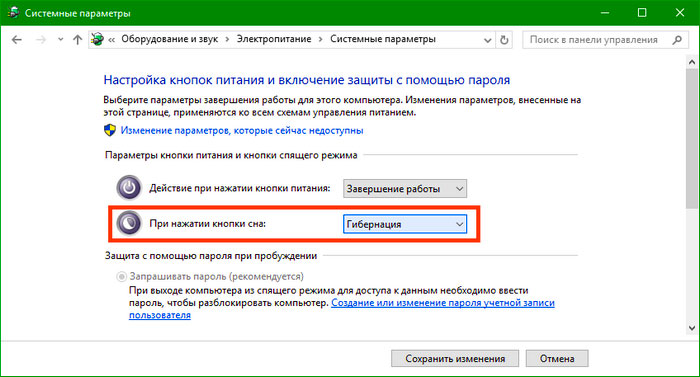
Действия происходят в панели управления -> электопитание
Есть исключения, в зависимости от ОС, но вы поняли идею. Спящий режим экономит электроэнергию, оставляя компьютер включенным.
Гибернация , другая версия снижения энергопотребления, немного различается в ОС Mac, Windows и Linux.
В режиме гибернации работающие приложения переводятся в режим ожидания, а затем содержимое оперативной памяти копируется на запоминающее устройство компьютера. В этот момент RAM и запоминающие устройства отключены.
Большинство периферийных устройств переведены в режим ожидания, включая дисплей. Как только все данные были защищены, компьютер по существу выключен. Перезагрузка из режима гибернации не намного отличается, от того, что испытывают компоненты, составляющие ваш пк, чем от обычного включения компьютера.

Третья кнопка для отключения пк на блоке
Если вы не гарантировали, что компьютер не перейдет в режим гибернации через некоторое время, вы на не будете держать пк включенным 24/7 . Можете не осознавать, какой эффект хотели достичь, не выключая компьютер.
Если вы намерены запускать компьютер 24/7 для выполнения различных задач обработки, нужно отключить все спящие режимы, кроме отображения спящего режима. Вероятно не нужно чтобы дисплей был активным, чтобы выполнить любую из задач. Метод использования только спящего режима отличается для разных операционных систем.
Некоторые ОС имеют другой режим ожидания, который позволяет заданным задачам запускаться при переводе всех оставшихся задач в режим ожидания. В этом режиме энергосбережение сохраняется, но процессы, которые требуется запустить, могут продолжаться. В Mac OS это называется App Nap. Windows имеет эквивалент, известный как подключенный режим ожидания или современный режим ожидания в Windows 10.
Независимо от того, как он называется или в какой ОС он работает, цель состоит в том, чтобы сэкономить электроэнергию и одновременно запустить некоторые приложения. Что касается работы компьютера в режиме 24/7 , в этом режиме ожидания не отображается тип циклического отключения питания, наблюдаемый в режиме гибернации. Поэтому он может быть удобен тем, кто не хочет выключать свои компьютеры.
Вывод

Если вы спрашиваете, безопасно ли включать и выключать компьютер по мере необходимости, ответ будет положительным. Это не то, о чем нужно беспокоиться, пока компьютер находится на гарантии.
Если вы спрашиваете, безопасно ли оставлять компьютер в режиме 24/7, ответ «да», но с несколькими оговорками. Необходимо защитить компьютер от внешних стрессовых событий, таких как скачки напряжения, удары молнии и перебои с питанием ; Вы поняли идею. Требуется делать это, даже если планируете включать и выключать компьютер. Но риск для компьютеров, оставшихся в режиме 24/7, несколько выше, только потому, что они будут включены в случае серьезного события, такой как летняя гроза, которая ожидается в вашей области.

Оставлять компьютер включенным постоянно или выключать его, когда он не используется – действительно ли это имеет значение? Если вы задавали себе этот вопрос, то будете рады услышать, что можете выбирать тот вариант, который вам больше нравится. Просто вам нужно понять последствия вашего выбора и принять некоторые меры предосторожности, чтобы обеспечить максимальную продолжительность жизни для вашего компьютера.
Самая важная мера предосторожности – это использование ИБП (источник бесперебойного питания), независимо от того, какой метод вы используете. ИБП может защитить ваш компьютер от многих опасностей, с которыми он может столкнуться.
Что может навредить вашему компьютеру?
Все части вашего компьютера имеют ограниченный срок службы. Процессор, ОЗУ (оперативное запоминающее устройств) и видеокарты изнашиваются из-за воздействия различных факторов, в том числе нагрева и температуры. Также отказы происходят из-за нагрузки компьютера в процессе цикла включения и выключения.
Но это касается не только полупроводниковых частей вашего компьютера. Механические компоненты, такие как жесткие диски, оптические приводы, принтеры и сканеры, также подвержены циклическому включение и выключению, которое происходит при включении и выключении самого компьютера. Во многих случаях периферийные устройства, такие как принтеры и внешние накопители, могут иметь специальную электрическую схему, которая распознает, когда компьютер включен или выключен, и переводит компонент компьютера в то же состояние, включая или выключая по мере необходимости.
Существуют и другие внешние по отношению к вашему компьютеру причины отказа, которые тоже следует учитывать. Чаще всего это скачки и падения напряжения, когда происходит внезапное повышение или понижение напряжения в электрической сети, к которой подключен компьютер. Мы часто ассоциируем эти скачки с кратковременными непродолжительными событиями, например, ударом молнии поблизости или наличием устройств, которые используют много энергии одновременно (пылесос, фен и т.д.)
Все эти типы отказов должны быть учтены. Если оставлять компьютер включенным, это может снизить вероятность возникновения некоторых типов отказов, в то же время, выключение компьютера может предотвратить влияние внешних факторов, которые могут вызвать сбой в работе вашего устройства.
Все же возникает вопрос – что лучше: оставлять включенным или выключать? Оказывается и то, и другое, по крайней мере на наш взгляд. Если ваша цель продлить срок службы, то существует специальный временной период, когда будет разумно включать и выключать новый компьютер каждый раз; также позже наступит время, когда будет иметь смысл оставлять его включенным круглосуточно.
Испытание компьютера в реальных условиях и количество отказов
Существуют различные причины, которые могут привести к отказу вашего компьютера. У производителей компьютеров есть несколько хитростей, чтобы уменьшить вероятность отказов ко времени попадания компьютера к конечному пользователю.
Интересно то, что ориентировочный гарантийный срок, назначенный производителем, может быть уменьшен решением оставить компьютер включенным круглосуточно. Давайте выясним почему.
Производители компьютеров и комплектующих используют различные тесты, чтобы проверить качество своей продукции. Один из них известен как испытание на срок службы, в котором используется процесс приработки или «выжигания» — он ускоряет скорость изнашивания тестируемого устройства путем циклического включения питания, запуска устройства при повышенном напряжении и температуре, воздействия условий, выходящих за рамки предполагаемой рабочей среды.
Производители обнаружили, что устройства, которые пережили период приработки, будут продолжать работать без проблем, пока не будет достигнут их ожидаемый срок службы. Устройства редко выходит из строя во время периода нормальной эксплуатации, даже если они находятся в условиях, выходящих за пределы ожидаемого рабочего диапазона.
График, показывающий частоту отказов с течением времени, стал известен как кривая интенсивности отказов или как кривая ванны, со стороны она похожа на ванну. Устройства, только сошедшие с производственной линии, будут показывать высокую частоту отказов во время периода приработки. Эта частота будет быстро снижаться, поэтому в течение короткого периода времени во время оставшегося ожидаемого периода нормальной эксплуатации будет наблюдаться устойчивая, но крайне низкая частота отказов. Ближе к концу срока службы частота отказов снова начнет расти, пока быстро не достигнет первоначального значения или выше, как в периоде приработки.
Испытание на срок службы показало, что устройства очень надежны, когда они вышли за пределы периода приработки. Производители предлагают использовать свои устройства после процесса приработки, который приводит к старению устройств после начального периода. И клиенты, которым нужна высокая надежность, согласны платить больше за такие немного «изношенные» устройства. Типичные потребители таких услуг – военные, подрядчики НАСА, авиационные и медицинские компании.
Устройства, не прошедшие сложный процесс приработки, продаются в основном для общего потребительского использования, но производители дают гарантию, которая по времени обычно совпадает или превышает время периода приработки на кривой интенсивности отказов.
Выключение компьютера каждую ночь, или когда он не используется, может оказаться причиной отказа устройства, а также по мере старения вашего компьютера он может выйти из строя при выключении или включении. Но, безусловно, немного нелогично осознавать, что во время нахождения устройства на гарантии в течение периода приработки нагрузка на вашу систему может быть полезной.
Помните кривую интенсивности отказов, которая говорит о том, что преждевременный отказ устройства наиболее вероятен на начальном этапе использования, и что с возрастом частота отказов падает? Если вы убираете некоторые из ожидаемых типов нагрузок, не запуская цикл включения и выключения, вы замедляете процесс старения компьютера. По сути, вы продлеваете время, в течение которого устройство остается подверженным ранним отказам.
Когда ваш компьютер находится на гарантии, может быть полезно обеспечивать минимальную нагрузку, выключая его, когда он не используется, так что любой сбой, возникающий из-за нагрузки при включении или выключении устройства, произойдет во время действия гарантии.
Оставляя компьютер включенным круглосуточно, можно убрать несколько хорошо известных причин отказа, которые приводят компьютер к выходу из строя, например скачок тока, скачки напряжения в сети и скачки напряжения, возникающие при выключении компьютера.
Это особенно верно, когда ваш компьютер стареет и приближается к концу ожидаемого срока службы. Не отключая питание, вы можете защитить старые компьютеры от сбоев, по крайней мере, на некоторое время.
Однако, для новых компьютеров это может быть неактуальной проблемой, так как исследования показали, что компоненты в периоде нормальной эксплуатации и в начале периода старения остаются очень стабильными и не показывают, что есть вероятность отказа при обычном электрическом цикле включения и выключения (при отключении компьютера на ночь).
Для новых компьютеров все еще остается вопрос о уменьшении нагрузки – ведь это является причиной замедления старения, что расширяет временные рамки для возможного преждевременного отказа, не входящего в обычный гарантийный срок.
Использование обоих возможностей: выключайте компьютер, если он новый, и оставляйте включенным, если используете давно
Делайте все, что возможно, чтобы уменьшить воздействие факторов окружающей среды, например, диапазон рабочих температур. Это совсем просто, например, использовать вентилятор в жаркие месяцы, чтобы обеспечить движение воздуха вокруг вашей компьютерной системы. Также используйте ИБП для предотвращения скачков напряжения и поддержания постоянного уровня.
Используйте обычный цикл включения и выключения; то есть выключайте компьютер, если он не используется в течение гарантийного срока, предоставленного оригинальным производителем. Это поможет обеспечить гарантию того, что все компоненты «состарились» во время гарантии до того моменты, когда частота отказов упадет до низкого уровня. Также это гарантирует, что любой сбой, который может произойти, вероятнее произойдет во время действия гарантии, а значит, серьезно сэкономит ваши деньги.
После того, как гарантийный период закончится, все компоненты должны выдержать период времени, превышающий период приработки, и вступить в период нормальной эксплуатации, когда они могут выдержать практически любое допустимое количество нагрузки, которая свалится на ваш компьютер. На этом этапе если вы захотите, вы можете переключаться в круглосуточный режим работы компьютера.
Итак, новый компьютер включайте и выключайте по мере необходимости. Во время периода нормальной эксплуатации только вам решать, что делать – нет никакой реальной выгоды в любом из случаев. Во время периода старения держите компьютер включенным круглосуточно, чтобы продлить его жизнь.
Во время круглосуточной работы компьютера, что лучше: спящий режим или режим гибернации
Одна из возможных проблем при круглосуточной работе компьютера, даже если он активно не используется, заключается в том, что ваш компьютер может перейти в режим пониженного электропотребления, который очень похож на выключение и повторное включение компьютера.
В зависимости от вашего компьютера и операционной системы, он может поддерживать несколько режимов параметров энергосбережения.
В целом, спящий режим предназначен для снижения энергопотребления при сохранении компьютера в полуоперативном состоянии.
В этом режиме ваш компьютер вращает любые жесткие диски и оптические накопители, которые у него есть. Оперативная память снижена до более низкого состояния активности. Дисплей обычно, если не выключен, то очень тусклый. Процессоры работают с пониженной тактовой частотой или в специальном низкоуровневом состоянии. В спящем режиме компьютер обычно может продолжать выполнять некоторые основные задачи, хотя и не так быстро, как в нормальном состоянии. Большинство открытых пользовательских приложений все еще работают, но находятся в режиме ожидания.
Существуют исключения, в зависимости от вашей операционной системы, но думаю, идею вы поняли. Спящий режим экономит электроэнергию, оставляя компьютер включенным.
Гибернация – другая версия режима сниженного электропотребления, немного различается в операционных системах Mac, Windows и Linuх.
В режиме гибернации работающие приложения переводятся в режим ожидания, а затем содержимое оперативной памяти копируется на запоминающее устройство вашего компьютера. В этот момент ОЗУ и запоминающие устройства отключены.
Большинство периферийных устройств переведены в режим ожидания, в том числе дисплей. Как только все данные будут скопированы и защищены, компьютер, по сути, будет находится в выключенном состоянии. Загрузка из режима гибернации ненамного отличается, по крайней мере, от того, что испытывают устройства, составляющие ваш компьютер, во время включения.
Как вы можете видеть, на самом деле компьютер не будет включен круглосуточно, если вы не гарантируете, что он не перейдет в режим гибернации через некоторое время. Таким образом, вы можете не осознавать, какого эффекта вы хотели достичь, не выключая компьютер.
Если вы намерены оставить компьютер включенным круглосуточно для выполнения и обработки различных задач, то вам нужно отключить все спящие режимы, кроме спящего режима у дисплея. Вероятно, вам не нужно, чтобы экран был включен всегда для запуска какой-либо из задач. Метод использования только спящего режима отличается у разных операционных систем.
Некоторые операционные системы имеют другой режим ожидания, который позволяет одним задачам запускаться, а другие задачи переводит в режим ожидания. В этом режиме сохраняется энергосбережение, но процессы, которые необходимо запустить, могут продолжать работу. В операционной системе Mac это известно, как приложение App Nap. Операционная система Windows имеет аналогичное приложение, известное как «Connected Standby» или «Modern Standbe» в системе Winsows 10.
Независимо от того, как называется или в какой операционной системе работает приложение, его цель состоит в том, чтобы сэкономить электроэнергию и одновременно запустить некоторые приложения. Что касается работы вашего компьютера в режиме 24/7, то в этом режиме ожидания не происходит циклического отключения питания, как в режиме гибернации, поэтому он может удовлетворить потребности тех пользователей, которые не хотят отключать свои компьютеры.
Оставлять компьютер включенным или выключать его: выводы
Если вы все еще задаетесь вопросом, безопасно ли включать и выключать компьютер по мере необходимости, то ответ будет положительный. Это не то, о чем вам следует беспокоиться, пока компьютер не станет достаточно старым.
Если вы спрашиваете, безопасно ли оставлять компьютер включенным 24 часа в сутки, то ответ будет тоже положительным, но с некоторыми оговорками. Вам необходимо защищать свой компьютер от внешнего воздействия, например, от скачков напряжения, ударов молнии и перебоев с питанием. Думаю, вы уловили мысль. Конечно, вы должны делать это, даже если вы планируете включать и выключать компьютер, но для круглосуточно включенных компьютеров риск несколько выше только потому, что, скорее всего они будет включены в случае серьезного события, например, во время летней грозы недалеко от вас.
Читайте также:

